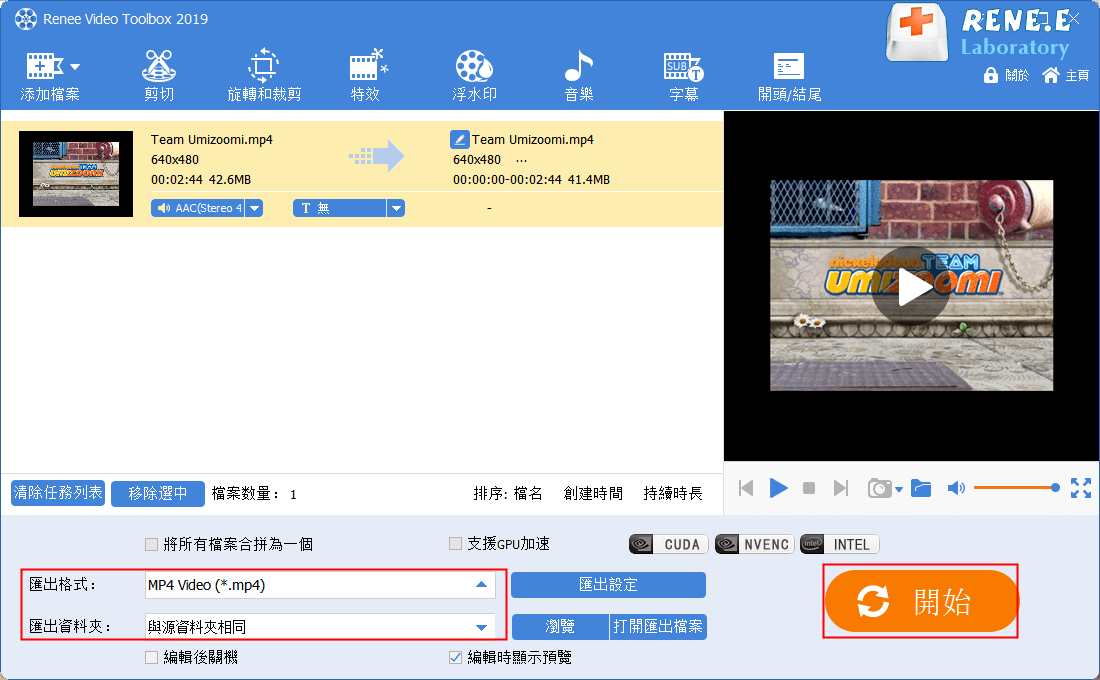2021-3-22 周宇翔 高級程式開發員
摘要
ISO檔案是光碟的磁碟映像,大多數的多媒體播放軟體(播放機)都不支援播放該格式的檔案。因此,為了更好地播放並使用ISO檔案,我們可以將其轉換成相容性更好、儲存空間更小,且清晰度較高的MP4檔案。這篇文章將給大家介紹ISO檔案轉換成MP4格式和編輯MP4影片的方法。
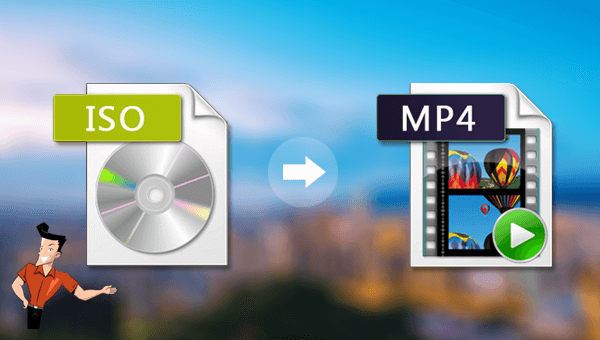
ISO檔案是光碟的磁碟映像,換句話說,它是一個存檔檔案,包含了即將要寫入光碟的所有內容。ISO檔案最早出現在CD時代,但是現在我們更可能在DVD和藍光光碟上看到它們。光碟檔案通過這種格式打包是因為單個ISO歸檔檔案的大小要比多個檔案和資料夾小一些,並且更容易被使用。
然而,ISO檔案的缺點是需要一個專門的工具才從檔案中擷取檔案。如果ISO檔案的內容是DVD/藍光電影,則需要一個專門的播放軟體(播放機)才能正常播放和使用。所以,接下來我們先來了解一下播放ISO檔案的方法。
如果您想要直接播放ISO檔案,有一些專業的影片播放軟體(播放機)可以讓您直接播放該格式的檔案,比如: VLC(強大的媒體播放軟體(播放機))、MPC-HC(一款小巧的開源播放軟體(播放機))等。您只要將需要播放的ISO檔案通過這些播放軟體(播放機)打開即可。下面我們以VLC為例簡單介紹一下操作步驟:
下載安裝並執行VLC Media Player播放軟體(播放機),在頂部功能表欄裡選擇[媒體]-[開啟檔案]選項,將需要播放的ISO檔案匯入到該軟體裡即可播放,非常方便。
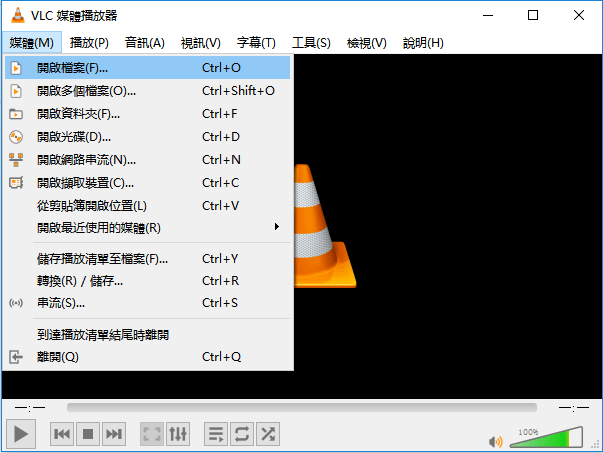
以上就是播放ISO檔案的方法,但是為了更好地儲存並使用該格式的檔案,我們通常將ISO檔案轉換成相容性更好、儲存空間更小但清晰度較高的MP4檔案,下面我們一起去了解一下將ISO轉MP4的方法吧。
將ISO檔案轉換成MP4格式並不難,只需要藉助相容ISO檔案的轉檔工具就可以操作,下面我們以AnyMP4 Video Converter Ultimate軟體為例,教大家具體的轉換方法。
步驟1:下載安裝並執行AnyMP4 Video Converter Ultimate軟體,將頂部功能欄切換至[Ripper]選項。之後點選[Load DVD](載入DVD)-[Load DVD ISO]選項,將需要轉換格式的ISO檔案匯入到該軟體裡。

步驟2:檔案匯入成功後,您需要在右側[Rip All to]選項中選擇[Video](影片)-[MP4]格式。操作完成後擊右下角[Rip All]按鈕即可將ISO轉MP4格式。
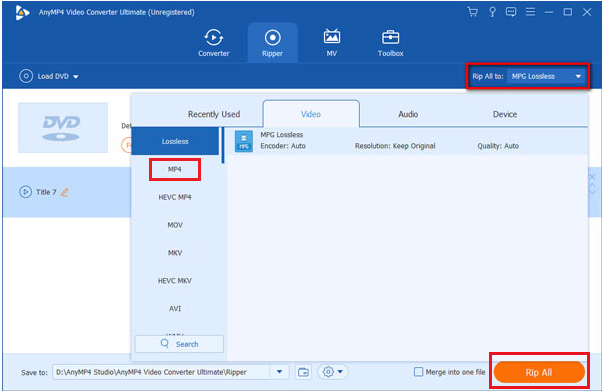
以上就是將ISO轉MP4的具體操作步驟,雖然MP4格式的檔案有較好的相容性,但是在使用的過程中可能會遇到需要對其進行一些編輯操作的情況,所以文章的下面一部分將給大家介紹一種簡單的編輯影片的方法,讓我們一起來了解一下吧。
Renee Video Editor Pro軟體是一款集電腦螢幕錄製、影片後期製作與轉檔功能為一體的影片錄製編輯工具。其中,電腦螢幕錄製功能可以設定錄製的區域與畫面大小,還可以設定浮水印、光標樣式、聲音來源以及保存的格式、自動錄製計劃等等,不管是在線電影、會議影片記錄,還是遊戲畫面、軟體操作步驟等,它都能幫助您一鍵錄製並保存到電腦中。
此外,該軟體還可以在影片後期製作時進一步完善和優化影片的內容,比如剪輯或合併影片片段,裁剪影片畫面,旋轉或翻轉影片,添加各種類型的開頭/結尾動畫、轉場特效,隨意切換不同的濾鏡風格,給影片配音、添加音樂或去除原始音效,匯入或製作專屬字幕等等。在影片編輯完成後,您可選擇將影片轉換為各種您需要的格式,該軟體支援絕大部分的影片和音訊格式,比如MXF,AVI,MKV,MP4,MOV,M2TS,M4V,AAC,AC3等格式,並支援影片和音訊格式之間的自由轉換。
步驟1:下載安裝後執行Renee Video Editor Pro軟體,點選[影片工具箱]按鈕進入影片編輯界面。
![執行Renee Video Editor Pro軟體,點選[影片工具箱]按鈕](https://net.reneelab.com/wp-content/uploads/sites/7/2020/03/Video-Editor-Pro-yingpiangongju.png)
步驟2:接下來找到[添加檔案]按鈕,將需要編輯的MP4檔案匯入到Renee Video Editor Pro軟體當中。
![[添加檔案]按鈕](https://net.reneelab.com/wp-content/uploads/sites/7/2020/03/Video-Editor-Pro-yingpiangongju2.png)
步驟3:影片檔案添加完成之後,您可以通過頂部功能表欄裡提供的編輯功能對已添加的影片檔案進行一系列的編輯操作,比如[剪切]、[旋轉和裁剪]、[特效]、[浮水印]、[音樂]、[字幕]、[開頭/結尾]等。
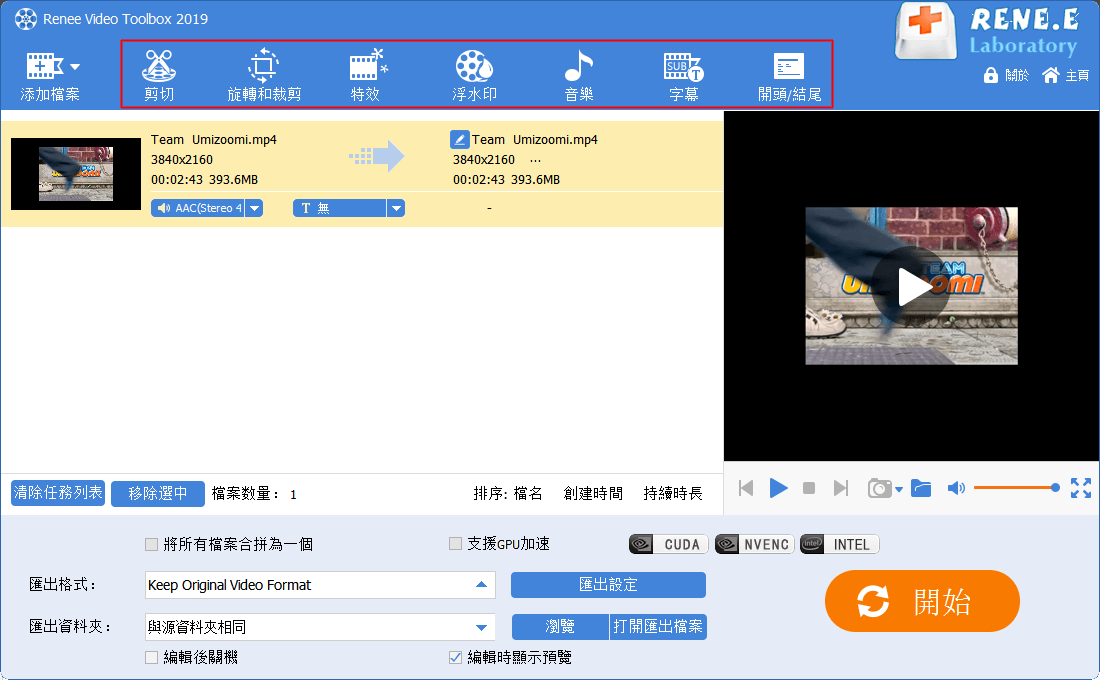
Renee Video Editor Pro軟體頂部功能表欄編輯功能說明:
- 剪切:剪輯影片片段;調整播放速度。
- 旋轉和裁剪:將影片順時針旋轉90/180/270度,將影片水平翻轉或垂直翻轉;裁剪影片畫面的大小。
- 特效:給影片添加濾鏡特效、縮放特效或音量特效。
- 浮水印:添加文字、圖片、影片或圖形浮水印到影片檔案中;還可以去除影片中的浮水印。
- 音樂:可以匯入音訊檔案到影片中,或者直接錄製電腦或麥克風的聲音並匯入到影片中;還能去除影片初始聲音。
- 字幕:匯入或生成字幕到影片當中,並且可以自訂字幕的位置、字體和大小。
- 開頭/結尾:可以添加圖片或者影片作為開頭或結尾,設定開頭結尾的時長、轉場效果,添加文字到開頭結尾中,支援調整文字的顏色和字體字號等。
步驟4:接下來,在[匯出資料夾]中選擇影片保存的位置,再點選[開始]按鈕,即可按照設定將編輯好的影片檔案匯出到設定的位置,非常的快捷方便。